手机凯立德如何设置自定义路线
摘要:1)安装并打开凯立德导航,在主面板中点击【搜索】2)在搜索面板中输入我们的出发地,把【龙岗区】设置成【出发地】3)再次点击【搜索】输入目的地...
1)安装并打开凯立德导航,在主面板中点击【搜索】
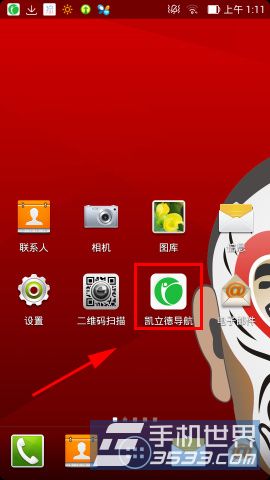
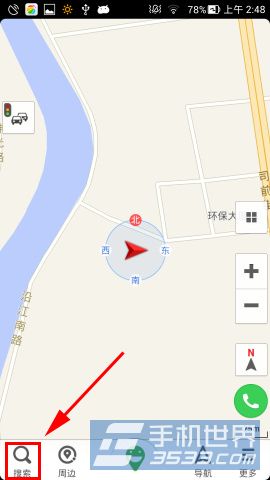
2)在搜索面板中输入我们的出发地,把【龙岗区】设置成【出发地】
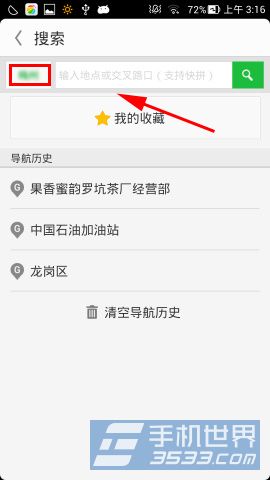
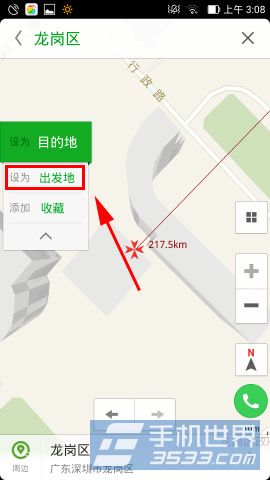
3)再次点击【搜索】输入目的地,把罗坑设置成【目的地】
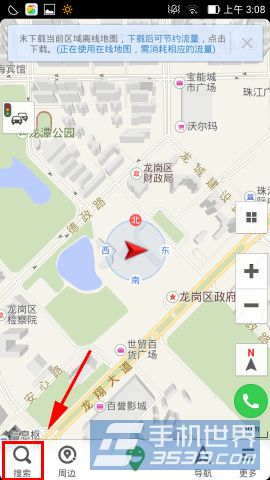
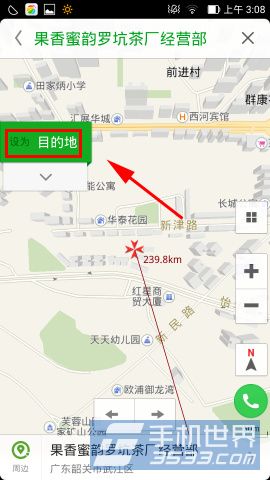
4)在地图列表中点击【收藏路线】,输入路线名确定后可见【已收藏】
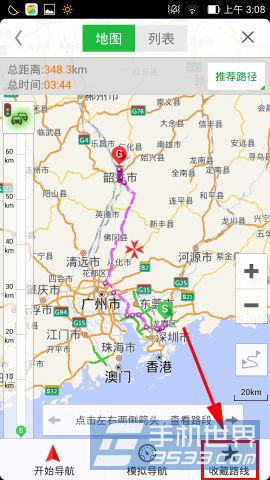
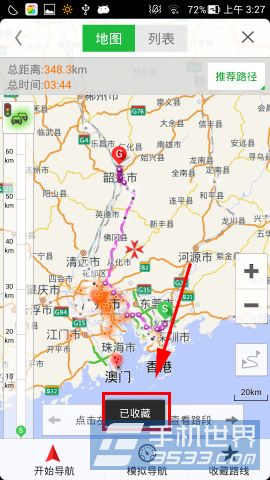
5)回到主面板点击【更多】,点击【我的收藏】可见【收藏路线】
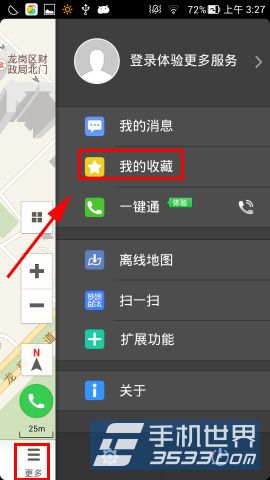
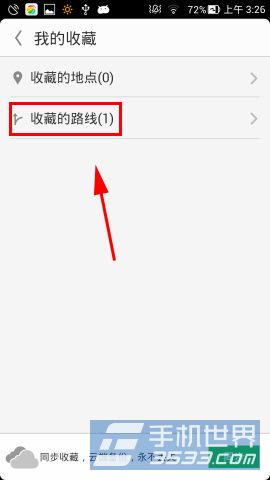
注:更多精彩教程请关注三联手机教程栏目,三联手机数码群:296605639欢迎你的加入
【手机凯立德如何设置自定义路线】相关文章:
上一篇:
该微信账号不存在或者密码错误
下一篇:
辣妈帮怎么加群
